两个路由器如何进行无线桥接(如何做两个路由器的无线桥接)
一、两个路由器如何进行无线桥接
如果两个无线路由器都支持5G,使用5G桥接。
设置之前,主、副路由器之间不需要(也不可以)连接网线。
只能够连通数据链路层相同或者类似的网络,不能够连接数据链路层之间有着较大差异的网络。
但是路由器却不同,打破了这个局限,能够连接任意的两种不同的网络,但是这两种不同的网络之间要遵守一个原则,就是使用相同的网络层协议,这样才能够被路由器连接。
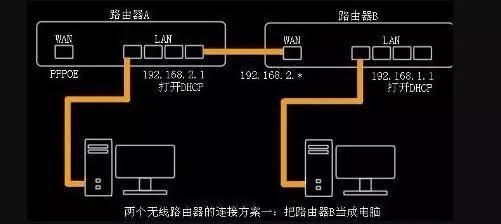
扩展资料:
原理:
网络中的设备相互通信主要是用它们的IP地址,路由器只能根据具体的IP地址来转发数据。
IP地址由网络地址和主机地址两部分组成。
在Internet中采用的是由子网掩码来确定网络地址和主机地址。
子网掩码与IP地址一样都是32位的。
并且这两者是一一对应的,子网掩码中“1”对应IP地址中的网络地址,“0”对应的是主机地址,网络地址和主机地址就构成了一个完整的IP地址。
在同一个网络中,IP地址的网络地址必须是相同的。
计算机之间的通信只能在具有相同网络地址的IP地址之间进行,如果想要与其他网段的计算机进行通信,则必须经过路由器转发出去。
二、如何将两个路由器无线桥接
在平时的家中,我们偶尔会换个房间玩耍,可是当我们走远了会发现无线路由器的信号很差,于是有人就想利用无线桥接来扩大无线路由器的覆盖率,但是不少人不知道两台路由器无线桥接怎么设置。
学会了在公司加一个路由器,走远了也不怕没wifi。
方式/步骤:
一、主路由器设置
1、连接主路由器登陆设置
用网线一头接电脑,另一头接主路由器的LAN口。
或笔记本、手机通过无线连接主路由器的无线网。
打开IE浏览器输入路由器地址登录路由器。
注:路由器地址根据实际地址输入,路由器背后一般有注明地址和登陆用户名密码。
如果是没办法进入主路由器设置的,请直接看副路由器设置。
后续的WDS扫描结果会显示信道和加密方式,SSID就不建议设置一样了。
至于主路由器的IP你要先用手机或笔记本连接主路由无线网络,看下获得到的IP,网关就是主路由器地址。
2、设置无线信道
打开无线设置-基本设置。
(不一样路由器请根据实际位置打开,下同)选择一个信道,其他默认,保存。
注:记住SSID号和刚设置的信道后面要用到,主路由器不用开启WDS。
过程有提示需要重新启动点击重新启动,重新登录。
3、修改无线密码和加密方式
打开无线设置-无线安全设置。
记下已经设置的无线密码和加密方式。
建议根据以下要求修改:
A.为网络安全及防pojie建议选择WPA-PSK/WPA2-PSK AES加密方式。
B.加密算法选择AES。
(TKIP也可以,不建议选择自动)
注:过程有提示需要重新启动点击重新启动,重新登录。
4、查看DHCP服务器范围
打开DHCP服务器,记下已设置的IP地址范围,不用调整。
当然多台的话也可根据实际情况调整。
二、副路由器设置
1、连接副路由器登陆设置
用网线一头接电脑,另一头接主路由器的LAN口。
或笔记本、手机通过无线连接主路由器的无线网。
打开Ie浏览器输入路由器地址登录路由器。
注:路由器地址根据实际地址输入,路由器背后一般有注明地址和登陆用户名密码。
2、修改路由器IP
打开网络参数--LAN口设置。
修改其中IP地址,改成不与主路由器重复的地址,但是要是同一个网段。
例如地址是192.168.0.1,但主路由器是192.168.1.1,那么就需要改成192.168.1.X。
(2-255中随便一个数,但是最好不要是在DHCP服务器分配范围防止冲突)保存后需要根据提示重新启动。
注:重新启动后,路由器登录地址就要变为改后的地址。
3、关闭或设置DHCP服务器范围
重新登陆路由器后,点击DHCP服务器。
如果关闭(请先跳过最后再设置)点击不启用,保存即可。
如果不关闭修改IP地址的范围为主路由器的DHCP范围外,不可相交。
网关和DNS服务器填入主路由器的IP地址。
注:过程有提示需要重新启动点击重新启动,重新登录。
DNS服务地址也可以输入主路由器运行状态-WAN口状态下获得到的DNS服务器地址。
关闭和设置都可以,本人觉得还是要开启辅助路由器的DHCP服务器,只要不和主路由器一样范围就行。
因为如果主路由器没连上的话,通过副路由器连接会获得不到IP还要去本地连接固定IP才能登陆这台路由器。
就算正常运用有些设备连接上的时候会一直获得不到IP或获得IP时间比较久。
4、设置无线广播名称和信道
打开无线设置--基本设置。
设置SSID号和信道(要和主路由器一样),其他默认,保存。
注:SSID号可以设置一样,如果ssid号和无线密码及加密方式一样,则两台路由器可以无线漫游。
过程有提示需要重新启动点击重新启动,重新登录。
5、开启wds扫描
重新启动后打开无线设置--基本设置。
勾选启用WDS。
点击出现的扫描按钮。
6、选择要桥接的信号
在弹出扫描结果界面选择要桥接的SSID,点击后面的连接。
7、输入主路由器的密码
上一步点击连接后,就会自动把要桥接的路由器信息填入,选择主路由器的加密方式,输入主路由器的无线密码,保存。
8、确认WDS是否成功
点击路由器的运行状态,查看无线状态,wds状态。
如图显示成功即成功。
9、设置副路由器的无线密码和加密方式
打开无线设置-无线安全设置。
选择加密算法和输入无线密码。
建议根据以下要求修改:
A.为网络安全及防pojie建议选择WPA-PSK/WPA2-PSK AES加密方式。
B.加密算法选择AES。
(TKIP也可以,不建议选择自动)
注:当然也可以修改成和主路由器设置一样的密码和加密方式,如果SSID号一样就能进行无线漫游。
过程有提示需要重新启动点击重新启动,采用新密码重新登录。
注意事项:
1、设置主、副路由器进行WDS桥接前,不要用网线连接两个路由器,避免形成环路,会导致广播风暴。
2、如果主、副路由器都是双频路由器,5GHz和2.4GHz不能同时进行WDS桥接。
3、为保证桥接成功且以后网络稳定,副路由器扫描到主路由器的信号强度应该大于20dB。
4、如果要实现漫游,请SSID号和加密方式及密码设置一样。
以上就是两台路由器无线桥接设置方式了,方式很简单,我们只需要先对主路由器设置,之后在对副路由器设置即可,具体方式请看文章内容。
三、两个老路由器如何无线桥接
一,先把主路由器设置能够上网。
这点应该没有什么问题,根据向导设置接入类型,填写运营商给的用户名密码等。
二、设置主路由器的无线设置,然后设置一下无线网络名称,密码等。
就是自己的网络名称要记住包括密码也要记住,保存并重启路由器。
这里的网络名称,网络密码在后面副路由器上会用到。
三、登录副路由器,在LAN口设置里设定一个IP地址。
要求是,在同一个网段,不能冲突。
如果主路由器是192.168.1.1,那么副路由器建议设置为192.168.1.2.如果主路由器是192.168.0.1,那么副路由器建议设置为192.168.0.1.
四、副路由器的无线设置,也给无线网络起一个名称,自己能够认识并和主路由器区分即可。
信道设置和主路由器要一样,WDS设置,需要在开启WDS前面的框内点击一下打勾。
打勾就开启了,然后点击扫描,就可以搜到附近的无线网络,找到你刚才的主路由器名称,点击连接,输入密码。
五、打开副路由器的DHCP设置,在DHCP服务前选择关闭,保存重新启动副路由器。
六、重启过后,WDS状态显示成功,就全部设置完毕了。














